
Windows 7 операцион системасында "Тапшыру менеджеры" еш кына регуляр кулланучылар ярдәмендә килә. Аның аша сез актив процесслар исемлеген, ләкин компонентларның йөкләрен генә карый алмыйсыз, ләкин кирәксез программаларның эшләвен яки, киресенчә, кайбер коммуналь хезмәтләрне башкаруны эшләп булмый. Ләкин, кайвакыт бу менюны ачарга тырышканда, кулланучы проблема белән очраша. Бу эшне тормышка ашыру яки бернәрсә дә булмый торган экранда хата барлыкка килә. Бүген без бу проблеманы чишү ысулларын карарга телибез.
Без Windows 7-ның биреме менеджеры белән проблемаларны чишәбез
Еш кына, система уңышсызлыкларыннан яки кайбер файлларга зыян китергән проблема. Түбәндәге ысуллар мондый хәлләрне төзәтүне аңлата. Моннан тыш, без "бирем менеджеры" альтернатив башлангыч мисалларын күрсәтәчәкбез һәм аның параметрларын турыдан-туры көйләүләр менюсы аша үзгәртәбез.Метод 1: Альтернатив вариантлар
Баньны чишүдә кулланучыларның сәбәбен шунда ук чыгарыйк. Вакыт-вакыт, кулланучы ачкычларның ачкычын кулланмый яки стандарт заявкаларны башларга дөрес булмаган боерыкка керә, алар сынганнар. Бу карала торган компонент белән бара. Без сезгә бирем менеджеры ачылуның темасын ачыклау өчен түбәндәге сылтама турындагы материалны җентекләп өйрәнергә киңәш итәбез. Әгәр дә мөмкин булган юлларның берсе дә эшләмәсә, сез түбәндә каралачак карарларны куллануга күчә аласыз.
Күбрәк уку: Windows 7дә "бирем менеджеры" белән идарә итү
Метод 2: Вируслар өчен системаны тикшерү
Моннан тыш, инфекция өчен зарарлы файллар өчен онытырга киңәш ителә, чөнки еш кына мондый егетләр вируслар китерә. Бу явыз объектларның йогынтысын очарга ярдәм итәчәк, һәм аны ачыкланган очракта, ул килеп чыгара, яисә түбәндәге күрсәтмәләрне җәлеп итү белән чишелешен тизләтә алмый. Сканерлау өчен теләсә нинди корал кулланыгыз, аннары менюны төрле вариантлар белән алып барырга тырышыгыз. Әгәр дә куркытулар табылмаса яки бетерүдән соң, бернәрсә дә үзгәрмәде, түбәндәге юлларны кара.Күбрәк укы:
Компьютер вирусларына каршы көрәш
Вирусларны антивируссыз компьютер тикшерү
3 ысул: Localирле сәясәт редакцияләү
Игътибар итегез, җирле төркем сәясәтен редакцияләү варианты, "бирем менеджеры" стандарт CTRL + Alt + Del Rey Combintion-ны басканда булган гамәлләр исемлегеннән юкка чыккан, ләкин бүтән шартларда да. Бу редакторда булган "Ctrl + Alt + Del" варианты, бу менюга гына түгел, бу көйләү системасына бөтенләй таратыла, шуңа күрә бу көйләнүне тикшерергә кирәк.
Инструкцияне башлар алдыннан, без җирле төркем политикасы редакторы Neart 7 йортның төп / киңәйтелгән һәм башлангыч булуын күрсәтәчәк, шуңа күрә бу җыелышны кулланучылар шунда ук хәрәкәтләнергә тиеш Мода 4. , шул ук көйләүләрне башкару, ләкин "Регистр редакторы" Кайсысы киләсе менюның катлаулы версиясе.
- Сез үзегез җыю редакторына булышуга инанганнан соң, җиңегез өчен "эшлә" коммуникациясе, аннары GEDIT.MPET.MPIT.MPIT.MPIT.MPIT.MSC кертегез һәм ENTE төймәсенә басыгыз.
- "Кулланучының конфигурациясендә" урнашкан "Административ шаблон" кабызылган менюда.
- "Система" каталогын ачу.
- Анда "CTRL + ALT + DER" баскач, "Эш вариантлары сайланган бүлекне сайлагыз, бу турыда без югарыда әйтелгән.
- Уң якта барлыкка килгән "Бетерү менеджеры" вариантын икеләтә басыгыз. Конфигурация тәрәзәсен ачарга өметләнегез.
- "Күрсәтелмәгән" параметр вариантын куегыз һәм куллану төймәсенә басыгыз.
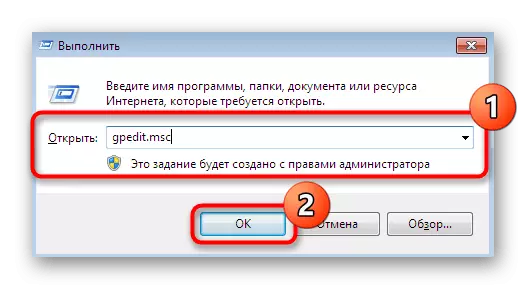
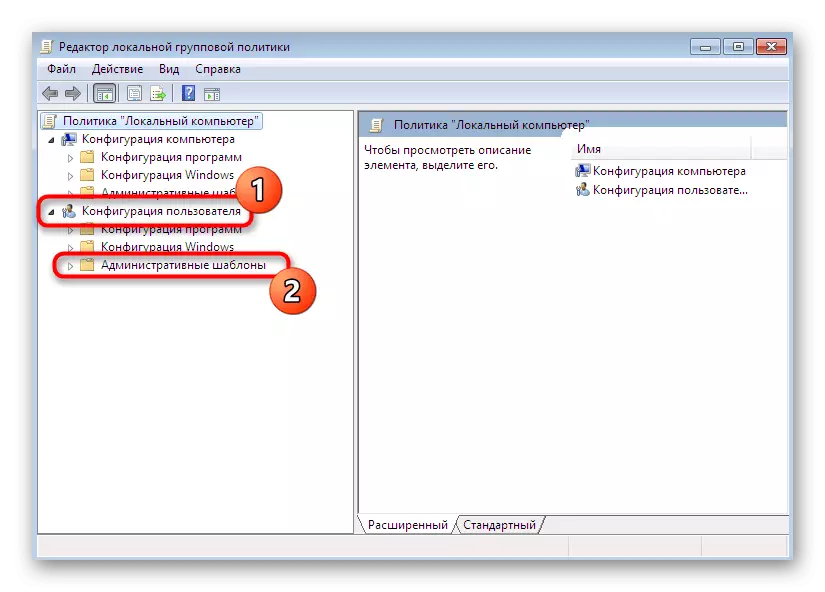
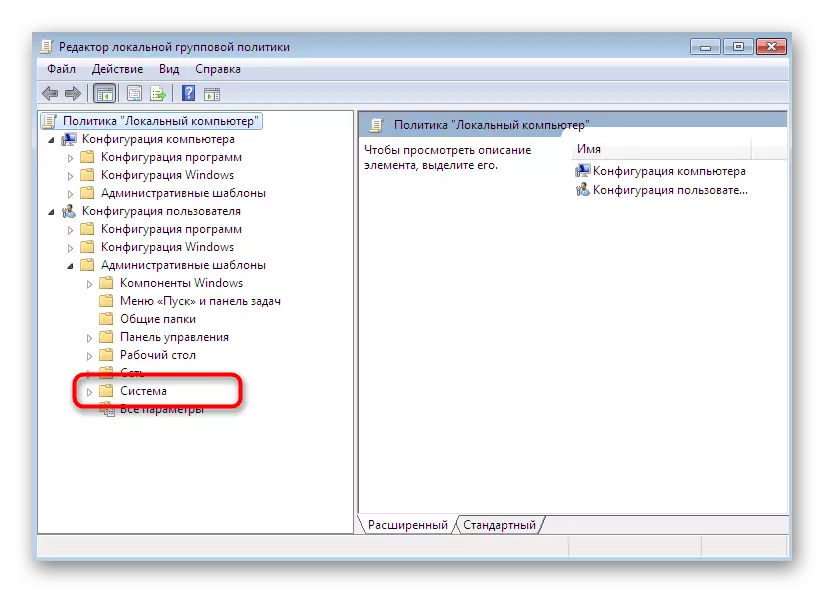
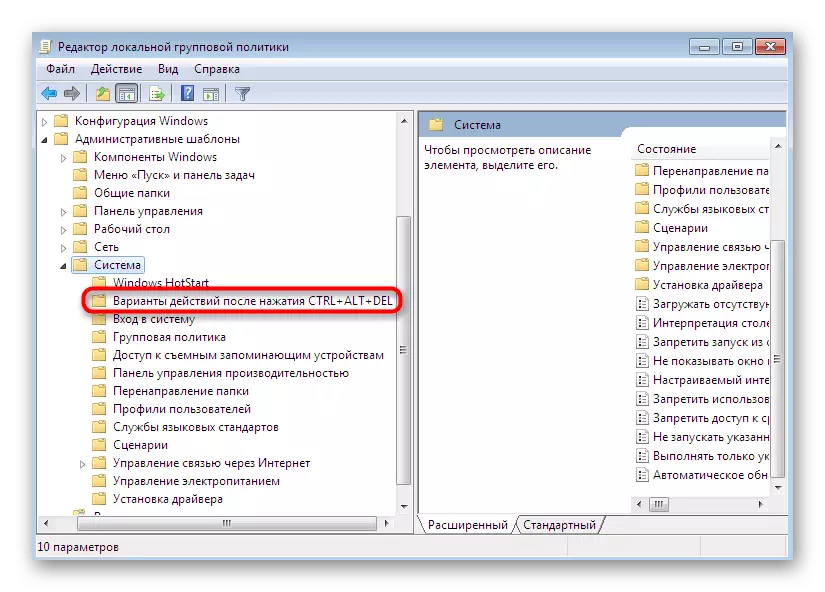
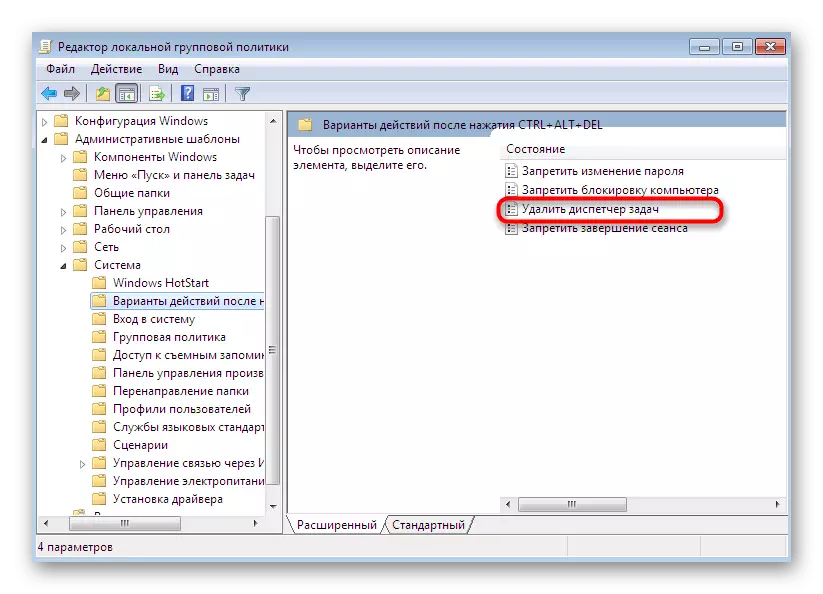
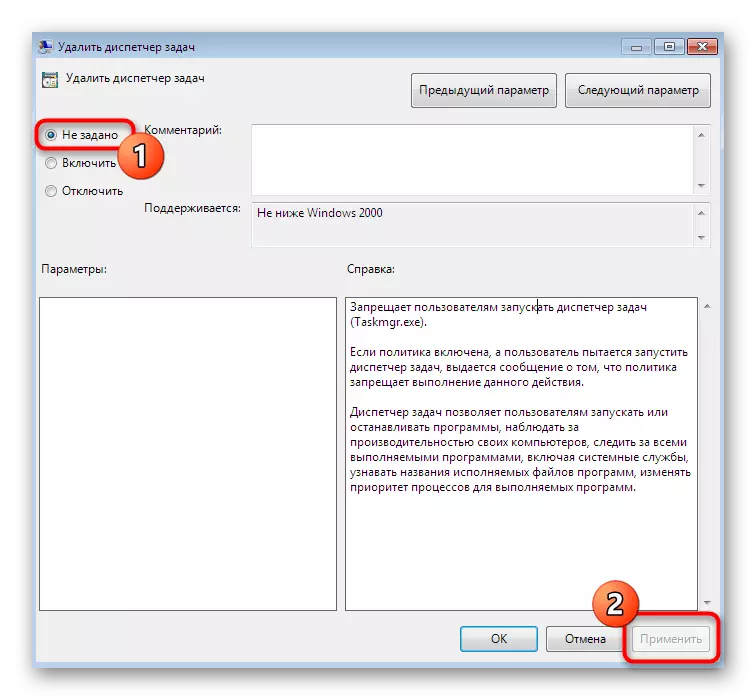
Аннан соң, барлык үзгәрешләр шунда ук көченә керергә тиеш, чөнки җирле төркем сәясәте редактор яңа сессия кагыйдәсен кулланмый. Ягъни, хәзер сез бирем менеджерын эшләтеп җибәрү омтылышларына күчә аласыз.
Метод 4: Реестр редакторы параметрын бетерү
Бу вариант, югарыда каралган редакторны теләмәгән яки кулланырга мөмкинлек булмаган кулланучылар өчен яраклы. Шул ук гамәлләр дә "реестр редакторы" нда башкарыла, ләкин аларның бераз алгоритм бар. Монда сез иң зур ачкычлар исемлегендә параметрны табарга һәм аны бетерергә тиеш.
- "Йөгерү" коммунальлеген (җиңегез "(җиңегез + r), сез кертү өлкәсенә регедит язасыз һәм боерыкны раслау өчен Enter төймәсенә басыгыз.
- Сез тиешле кушымтага күчерелерсез. Монда HKEY_CURRERT_USER юлын буйлап йөрегез \ Программа \ Microsoft \ Windows \ tokeversion \ Сәясәт \ Система.
- Контекст менюсын күрсәтү өчен "WELLTASTMGR" дип аталган параметрны салыгыз.
- Анда бетерүне сайлагыз.

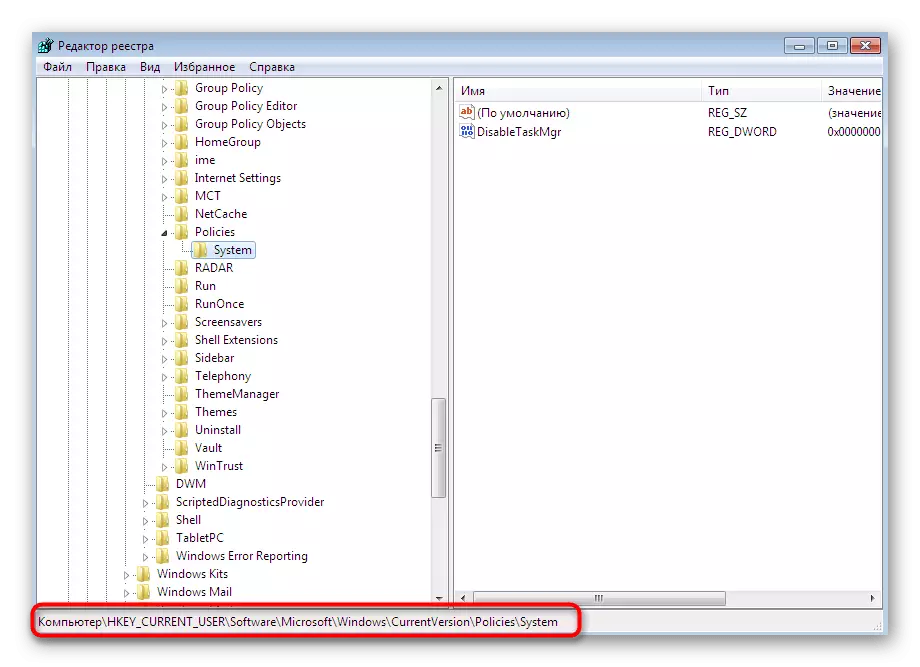
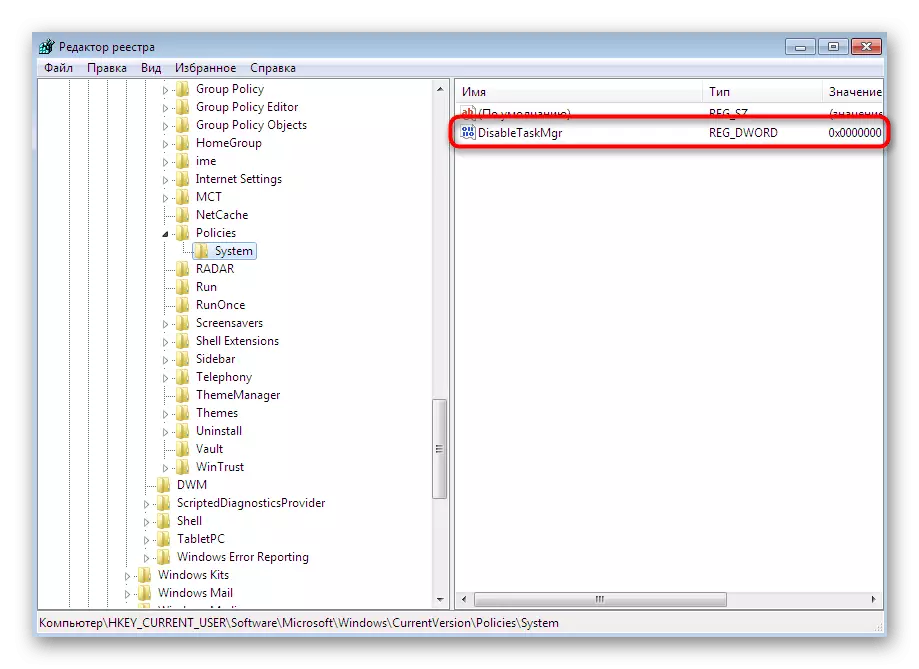
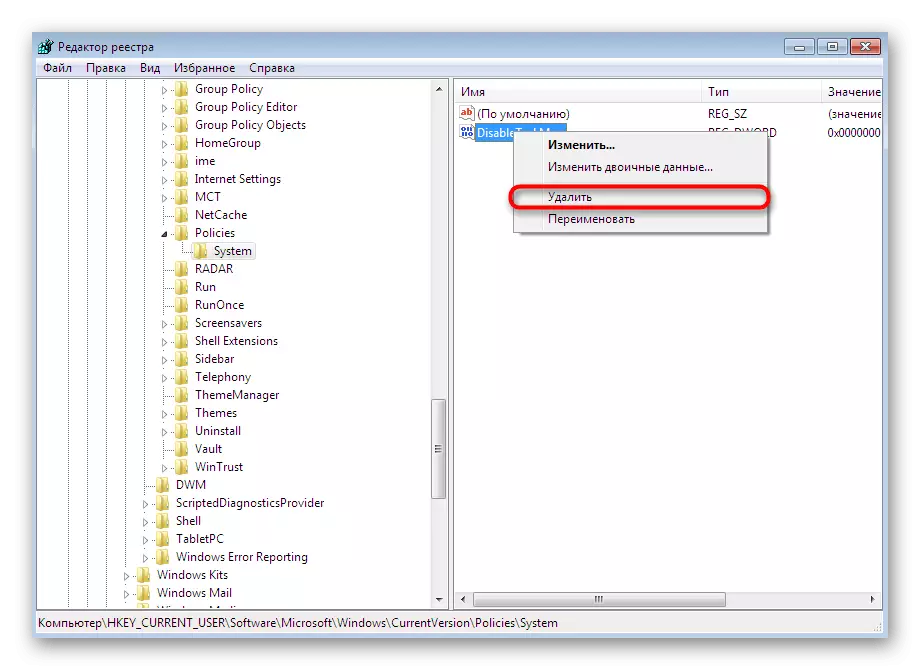
Бу операция ахырында компьютер яңадан эшләтеп җибәрелергә тиеш, чөнки реестрга үзгәрешләр яңа сессия ясаганда гына кертелгән. Аннары манипуляциянең эффективлыгын яки эффективлыгын тәэмин итү өчен бирем менеджерын эшләтеп җибәрүне сынау өчен барыгыз.
Метод 5: "Команда линиясе" параметрын бетерү.
Элегерәк күрсәтелгәнчә бер үк эшне тормышка ашырыгыз, реестрациягә керергә теләге булмаса, "боерык сызыгы" аша мөмкин. Моның өчен берничә гади адым гына эшләргә.
- "Старт" ны ачыгыз, анда консулны табыгыз һәм IT-PCM төймәсенә басыгыз.
- Контекст менюсында "Администратордан йөгерү" төймәсенә басыгыз. Аны кирәк кулланырга кирәк, югыйсә параметрны үзгәртү эшләнмәячәк.
- Рег Бетерү HKCU \ Программа \ Microsoft \ Windows \ creecizion \ soliciation \ Система / v Wellтепскмгр һәм аны активлаштыру өчен Enter төймәсенә басыгыз.
- Параметрны кире кайтару белән кисәтүче кисәткәндә, сезнең ниятләрегезне раслагыз, "Y" хәрефен туплагыз һәм Enter төймәсенә басыгыз.
- Операциянең уңышлары аерым консоль хәбәрен хәбәр итәчәк.
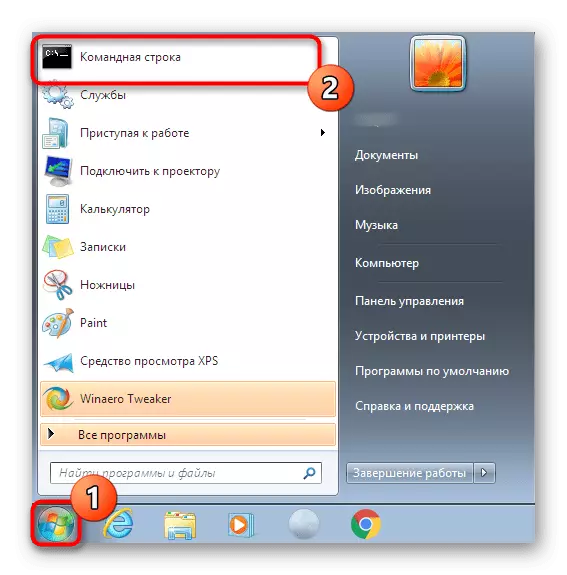
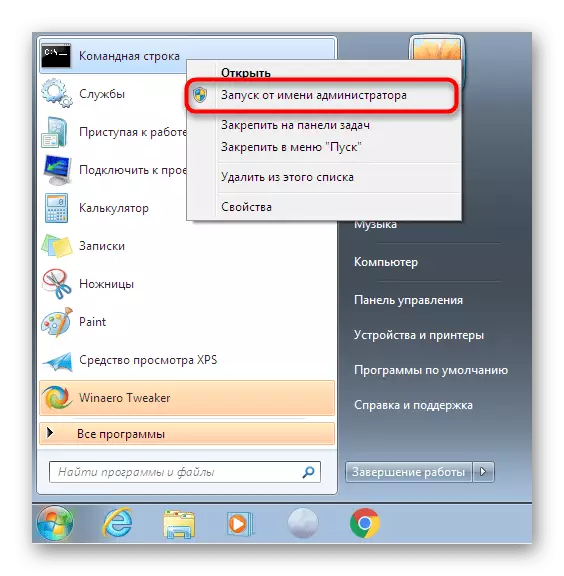
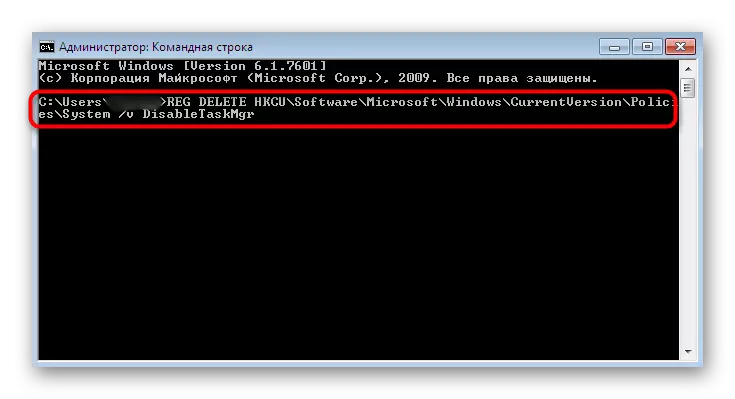
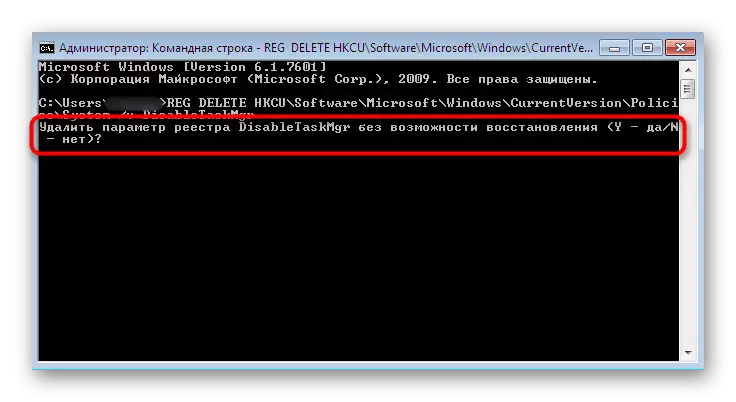
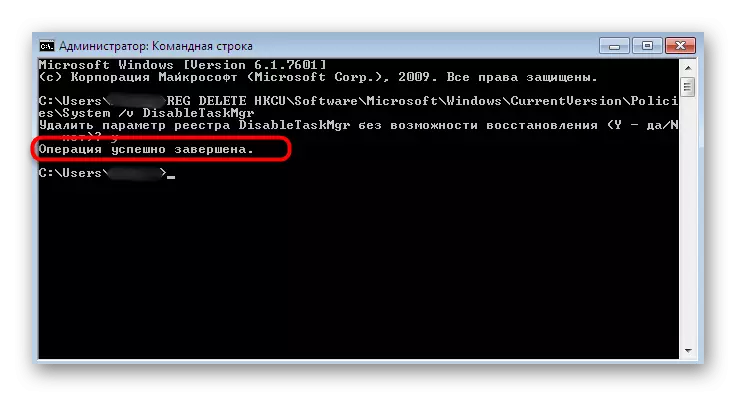
Булган гамәлләр алдагы ысулда каралган кешеләргә охшаган, монда да операцион системаны яңадан башларга һәм сез бирем менеджерын башлап җибәрү үрнәкләрен кабатлый аласыз.
Метод 6: Система файлларын торгызу
Әгәр дә алдагы юлларның берсе дә дөрес нәтиҗәләр китермәсә, сез система файлларының бөтенлеген тикшерә башларга тиеш, чөнки алар шикләнелә. SFC дип аталган консоль коммунальлык ярдәмендә җиңелрәк һәм яхшырак булсын. Аның сканеры бик тиз килеп чыга һәм ачыкланган проблемалар бик еш төзәтелә. Бу коралны безнең сайттагы аерым материалда куллану турында тулырак, бәйләнгән сылтамага басыгыз.
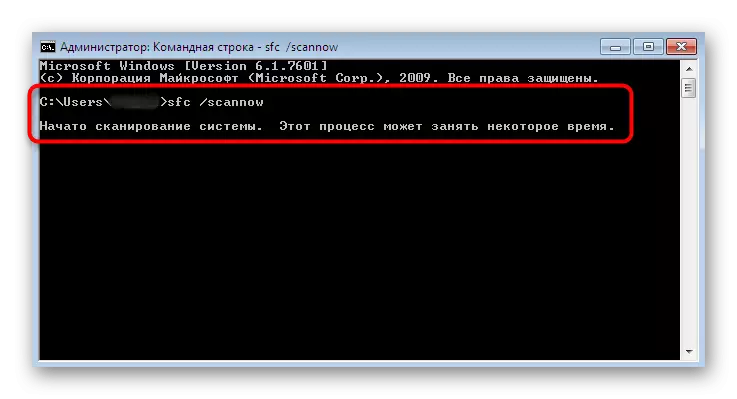
Күбрәк укыгыз: Windows 7 системасы файлларының бөтенлеген тикшерегез
Ләкин, кайбер очракларда да SFC Wөнен көтүче хаталарны раслаучы, хәтта аның эшен тәмамлый. Шунда SFC операциясен һәм башка проблемаларны төзәтү белән шөгыльләнүче чүп-чарны куллану мәгънәсен аңлый. Аның төп җаваплылыгы - резервлау яки индивидуаль архивлардан ераклашкан барлык мөһим система файлларын тулысынча тикшерү. Башта Дүшәмбе һәм аның ахырында SFCка кире кайтыгыз. Бу шулай ук тиешле материалда язылган.
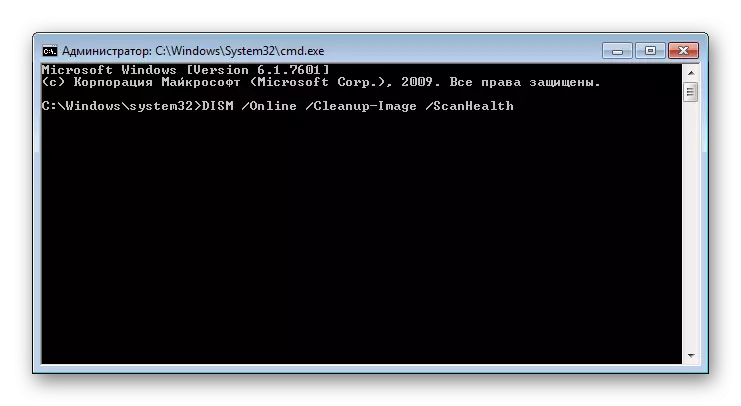
Күбрәк уку: Dubs белән Windows 7дә зыян күргән компонентларны торгызу
Метод 7: Реставрацияләү яки яңадан урнаштыру системасы
Соңгы вариант - иң аянычлы, шуңа күрә аны тәнкыйть очракларында гына кулланырга кирәк. Кайвакыт бирем менеджеры чыгышын дәвам итә ала. Rollack варианты гына резервлау яки тулы системаны торгызырга сәләтле. Киләсе мәкаләдә аның турында күбрәк рәхмәт белдерде.
Күбрәк укыгыз: Windows 7 системасын торгызу
ОСны урнаштырганнан соң мондый проблеманы очратсагыз, җыелышның дөреслеге турында уйланырга кирәк, ул, мөгаен, өченче як чыганакларыннан йөкләнгән. Башта аны яңадан урнаштырырга мөмкин, һәм аның уңышлары булмаса, сез бүтән, эшләтеп җибәрү һәм аны урнаштырырга тиеш.
Шулай ук кара: Windows 7 урнаштырыгыз, дисксыз һәм флеш дисклар
Без сезнең игътибарыгызга проблеманы үтәү менеджеры эшләтеп җибәрү өчен проблеманы чишәргә булыша идек. Күргәнегезчә, бу мәкаләдә иң гади һәм бандан, катлаулырак һәм радикаль ысуллар бар. Бу аларның һәрберсен сезнең хәлегездә эффектив булачак кешене табу өчен генә кала.
